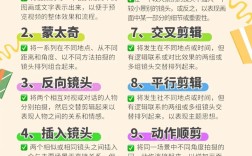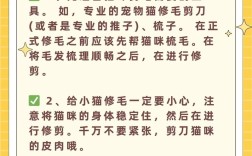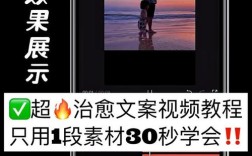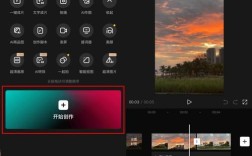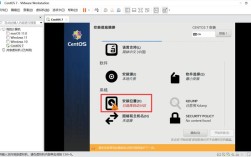双系统环境下的CentOS:高效部署与使用指南
在计算机操作系统的选择中,许多用户既需要Windows的兼容性,又依赖Linux的高效与稳定,CentOS作为企业级Linux发行版的代表,凭借其稳定性与开源特性,成为双系统方案的热门选择,本文将详细讲解如何安全部署“Windows+CentOS”双系统,并分享使用中的优化技巧,帮助用户充分利用两种操作系统的优势。

为何选择CentOS作为双系统成员?
CentOS基于Red Hat Enterprise Linux(RHEL)源代码构建,继承了其企业级稳定性与长期支持特性,对于开发者、运维人员或需要高可靠性环境的用户,CentOS可提供以下优势:
1、系统稳定性:内核更新策略保守,避免因频繁升级导致兼容性问题;
2、安全支持:官方定期推送安全补丁,适合长期运行关键任务;
3、软件生态:兼容RHEL的软件仓库,支持Docker、Kubernetes等主流工具;
4、社区资源:活跃的开发者社区,便于获取技术文档与解决方案。
部署前的关键准备
1. 硬件与分区规划
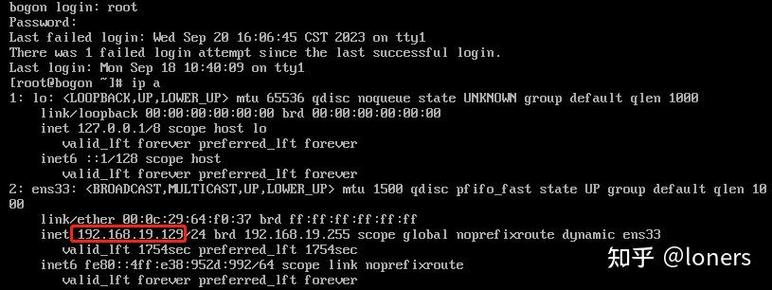
存储空间:建议为CentOS分配至少50GB空间(系统分区20GB,剩余空间用于数据与软件);
分区格式:Windows通常使用NTFS,而CentOS需EXT4或XFS分区,需提前规划硬盘布局;
备份数据:操作分区存在风险,务必提前备份重要文件至外部存储设备。
2. 工具准备
- 下载CentOS ISO镜像(推荐CentOS Stream或最新稳定版);
- 制作启动U盘:使用Rufus(Windows)或dd命令(Linux)创建可引导介质;
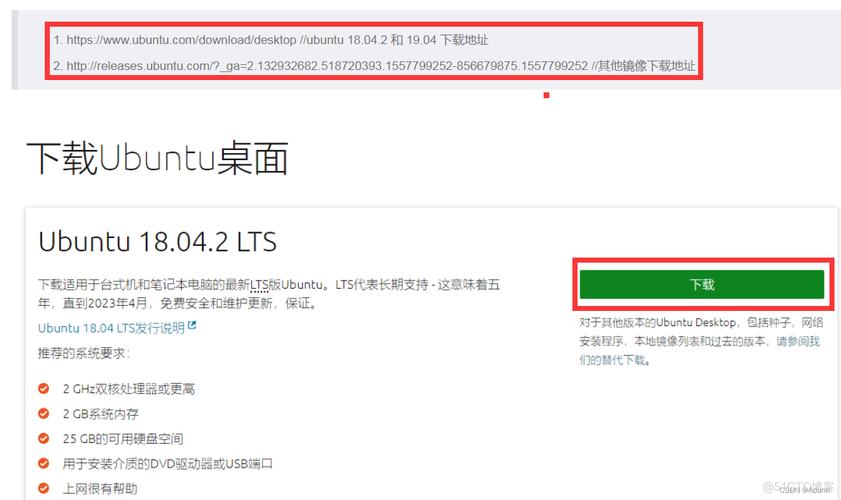
- 关闭Windows快速启动与Secure Boot(部分硬件可能需调整BIOS设置)。
双系统安装步骤详解
1. 划分硬盘空间
在Windows中通过“磁盘管理”工具压缩现有分区,释放未分配空间供CentOS使用,若原C盘为500GB,可压缩出100GB作为Linux分区。
2. 启动安装程序
插入CentOS启动U盘,重启电脑并进入BIOS选择U盘启动,进入安装界面后,选择“Install CentOS”并设置语言、时区等基础信息。
3. 手动分区配置
/boot分区:分配1GB,用于存放内核与引导文件;
swap分区:建议为物理内存的1.5倍(如16GB内存分配24GB);
/(根分区):剩余空间采用EXT4格式,作为系统主目录;
注意:切勿格式化Windows所在分区!
4. 引导程序设置
CentOS默认使用GRUB2作为引导管理器,安装过程中需确保GRUB被正确写入硬盘的MBR或UEFI引导区,以实现双系统启动。
5. 完成安装
设置root密码与普通用户账号,等待安装结束并重启,首次启动时,GRUB菜单将显示Windows与CentOS选项,通过方向键选择进入目标系统。
常见问题与解决方案
问题1:安装后无法进入Windows
原因:GRUB未正确识别Windows引导分区。
解决:进入CentOS终端,执行sudo update-grub,GRUB将自动扫描并添加Windows入口。
问题2:双系统时间不一致
原因:Windows默认使用本地时间,而Linux使用UTC时间。
解决:在CentOS中运行以下命令同步时间:
- timedatectl set-local-rtc 1 --adjust-system-clock
问题3:硬件驱动兼容性问题
方案:CentOS内核可能缺少部分新硬件驱动(如NVIDIA显卡),可安装ELRepo仓库获取额外驱动:
- sudo yum install -y https://www.elrepo.org/elrepo-release-8.el8.elrepo.noarch.rpm
- sudo yum install kmod-nvidia
双系统环境下的优化建议
1、共享数据分区
在Windows与CentOS之间创建NTFS格式的公共分区,实现文件互通,CentOS需安装ntfs-3g驱动:
- sudo yum install ntfs-3g
2、系统备份策略
- Windows:使用系统镜像工具定期备份;
- CentOS:利用rsync或Timeshift进行增量备份。
3、资源分配调整
若物理内存有限,可在CentOS中减少swap分区的使用频率,或为Windows分配更多内存(通过虚拟机设置或调整启动参数)。
双系统方案并非简单的技术叠加,而是通过合理规划与维护,实现两种操作系统的协同增效,CentOS的稳定性与Windows的广泛兼容性结合,既能满足日常办公需求,又能为开发、测试提供专业环境,对于追求高效与安全的用户,这一组合值得投入时间部署与优化。